在现代办公和学习中,电脑打印机已成为不可或缺的设备之一。然而,对于许多新手用户来说,打印机的安装过程可能会显得有些复杂。本文将为您提供一份简单易行的电脑打印机安装操作指南,帮助您轻松搞定这一任务。
在开始安装之前,请确保您已经准备好了以下物品:
1. 打印机:确保打印机包装完好无损,所有配件齐全。
2. 电源线:通常随打印机一起提供。

3. usb数据线(如适用):部分打印机支持无线连接,但传统usb连接仍然常见。
4. 驱动光盘(或下载好的驱动程序):驱动程序是打印机与电脑通信的关键。

5. 电脑:确保电脑已开机并连接至互联网,以便下载必要的驱动程序。
1. 安装墨盒和纸张:按照打印机说明书,正确安装墨盒,并加载适量的纸张。
2. 连接电源线:将打印机的电源线插入打印机背面的电源接口,另一端插入电源插座,然后按下打印机的电源按钮。
3. 连接电脑:
- usb连接:将usb数据线的一端插入打印机的usb接口,另一端插入电脑的usb端口。
- 无线连接(如适用):按照打印机说明书中的无线设置步骤,将打印机连接到家庭或办公网络。
1. 使用驱动光盘:如果随打印机附带了驱动光盘,将光盘插入电脑的光驱,并按照屏幕提示完成驱动程序的安装。
2. 在线下载:如果没有驱动光盘,或者您的电脑没有光驱,可以访问打印机制造商的官方网站,根据打印机型号下载最新的驱动程序。下载完成后,双击安装文件,按照屏幕提示完成安装。
1. 打开控制面板:在windows系统中,可以通过“开始”菜单搜索“控制面板”并打开它。
2. 添加打印机:在控制面板中,找到并点击“设备和打印机”或类似的选项。然后点击“添加打印机”按钮。
3. 选择打印机:系统会自动搜索可用的打印机。如果打印机已正确连接并安装了驱动程序,它应该出现在列表中。选择您的打印机,然后点击“下一步”。
4. 完成设置:按照屏幕提示完成打印机的设置。如果需要,您可以进行额外的配置,如设置为默认打印机等。
1. 打印测试页:在打印机设置完成后,通常会有一个选项来打印测试页。点击该选项,确保打印机能够正常工作。
2. 文档打印:打开一个文档或图片,点击“打印”按钮,选择您的打印机,然后点击“确定”或“打印”。观察打印机是否能够顺利打印出文档或图片。
通过以上步骤,您应该能够轻松完成电脑打印机的安装和设置。如果遇到任何问题,请参考打印机的用户手册或联系制造商的客户服务部门。希望这份简单易行的操作指南能够帮助您快速上手,享受高效便捷的打印体验。
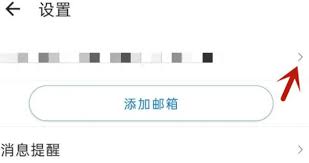
在使用新浪邮箱进行日常邮件管理时,为了保护个人隐私和账户安全,适时退出登录是一个良好的习惯。尤其是在公共电脑或网络环境下,及时退出邮箱可以防止他人未经授权访问您的账户。以下是关于如何在新浪邮箱中退出登录的详细步骤。一、网页版新浪邮箱退出登录1.打开新浪邮箱网页
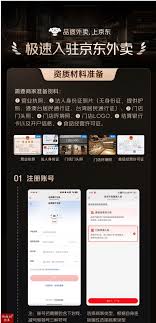
随着京东外卖正式进军外卖市场,关于京东外卖骑手单价的问题成为了公众关注的焦点。本文将从多个维度探讨京东外卖骑手的配送单价及其背后的原因和影响。京东外卖骑手的配送单价京东外卖自入场以来,就以其相对较高的配送单价吸引了大量骑手的关注。根据公开资料,京东外卖骑手的配
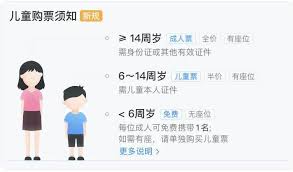
随着高铁的普及,越来越多的家庭选择高铁作为出行的交通工具。然而,对于如何为儿童购买高铁票,很多家长可能还存在疑问。本文将详细介绍儿童如何购买高铁票以及小孩坐高铁时的购票流程和相关注意事项。一、高铁儿童票购买标准根据中国国家铁路集团有限公司铁路旅客运输规程的规定

面容识别技术作为苹果设备的一项核心功能,自推出以来便广受欢迎。然而,随着用户对隐私保护意识的提升,如何正确管理和关闭面容下载功能成为了一个重要议题。本文将从多个维度探讨苹果设备中取消面容下载的方法及其背后的逻辑。面容下载的基本概念面容下载通常指的是通过苹果设备
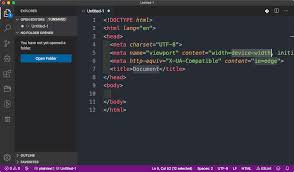
visualstudiocode(简称vscode)是一款功能强大的源代码编辑器,支持多种编程语言和扩展。对于中文用户来说,将vscode的界面语言设置为中文可以大大提升使用体验。以下是详细的步骤,帮助你全面了解如何在vscode中设置中文界面。一、安装vis

cad(计算机辅助设计)作为设计领域的重要工具,其捕捉功能对于精确绘图至关重要。本文将详细介绍如何从不同维度开启并优化cad的捕捉功能,帮助用户提升绘图效率与准确性。一、基础开启方法在cad软件中,捕捉功能通常默认开启,但用户可以根据需要进行设置和调整。1.对